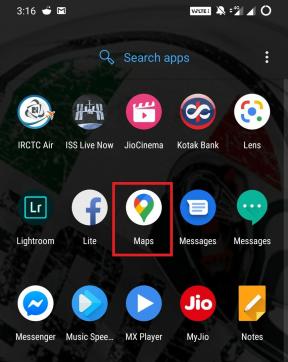Ako zistiť, či môj GPU vymiera: Podrobný návod
Rôzne / / August 05, 2021
Ukázalo sa, že stále môžete ušetriť svoj GPU pred smrťou! Využite aj nasledujúce tipy. Existuje celkom bežná predstava, že ak sa v ktorejkoľvek hre stretnete s nejakou chybou alebo dvoma problémami, je na čase osloviť GPU. Používanie tohto aspektu ako meradla pre hardvér GPU však nikdy nie je dobrý nápad. Môže sa veľmi dobre jednať o problém so softvérom súvisiacim s vašim grafickým procesorom, v ktorom môže stačiť jednoduchá aktualizácia grafickej karty.
Je tu teda viac než len pár príležitostných štikútok. A v tejto príručke sa pozrieme na všetky dôvody, ktoré by mohli smerovať k umierajúcemu GPU. Rovnako spomenieme aj niektoré opravy, ktoré by ste mohli vyskúšať a možno tak dať svojmu novému grafickému procesoru nový život. Poďme sa teda na to pozrieť bez ďalších okolkov.

Obsah
- 1 Čo spôsobuje zlyhanie GPU?
- 2 Ako dlho vydrží GPU?
- 3 Znamená to, že niečo nie je v poriadku s vašim GPU
-
4 Ako diagnostikovať grafickú kartu
- 4.1 Dávajte pozor na chyby základnej dosky
- 4.2 Skontrolujte, či neobsahujú prachové častice
- 4.3 Vyskúšajte načítanie GPU
- 4.4 Aktualizácia ovládačov
- 5 Záver
Čo spôsobuje zlyhanie GPU?
Dôvodov zlyhania GPU môže byť veľa. Vo vašom počítači môže byť napríklad nainštalovaná nekompatibilná grafická karta alebo sa mohlo pri inštalácii karty vyskytnúť statické preťaženie. Rovnako to môže byť tiež dôsledkom chybného výrobného komponentu alebo uviaznutia nečistôt a zvyškov v chladiacich komponentoch (vrátane ventilátorov), čo vedie k zahrievaniu GPU. Toto sú niektoré z najbežnejších dôvodov, prečo môže GPU zlyhať, a mali by stačiť na získanie náznaku, kedy a prečo vaša GPU zomrie.
Ako dlho vydrží GPU?
To nás privádza k dosť dôležitej otázke: na ako dlho môžeme očakávať, že GPU bude fungovať normálne? Neexistuje tvrdé a rýchle pravidlo pre to isté. Môže sa líšiť od používateľa k užívateľovi, ale vo všeobecných scenároch možno očakávať, že GPU vydrží kdekoľvek medzi 3 až 5 rokmi. Niektorí používatelia sa rozhodnú pre novšiu grafickú kartu nie preto, že už nefunguje podľa očakávaní, ale len preto, že nie je schopná uspokojiť graficky náročné potreby dnešnej hry. Ak nie ste záľubou v hraní hráčov, potom by ste mohli použitie GPU celkom ľahko predĺžiť na 4 až 5 rokov.
Znamená to, že niečo nie je v poriadku s vašim GPU
Už sme hovorili o dôvodoch, prečo môže váš grafický procesor umierať, ale ako by ste to mohli vedieť na prvom mieste? Niekoľko znakov by vám malo naznačiť, že niečo nie je v poriadku s GPU. Na začiatok si môžete všimnúť, že váš počítač občas občas spadne. Môžete skončiť na BSOD alebo na modrej obrazovke smrti. Okrem toho môžete tiež počuť pípavý zvuk, akonáhle reštartujete počítač. To naznačuje, že niektoré komponenty GPU môžu byť chybné.
Ak práve hráte hru a vidíte farebnú pixeláciu alebo blikanie obrazovky, môže to znamenať chybný grafický procesor. Na tom by ste však nemali úplne vychádzať, pretože dôvodom môže byť aj zastaraný grafický ovládač. Takže aj po aktualizácii ovládačov čelíte uvedenému problému, potom to môže byť prípad hardvérových problémov.
Ďalej, ak vykonávate graficky náročnú činnosť a počujete, ako chladiace ventilátory vydávajú hlasný zvuk, môže to byť dôsledok otáčania chladiacich ventilátorov pri vyšších otáčkach. Ale ak počujete zvuk aj vtedy, keď žiadnu z týchto aktivít nevykonávate, potom sa zaťaženie GPU exponenciálne zvýši, a teda spôsobí problémy alebo dva. Môže to byť ďalší údaj o tom, že váš grafický procesor čoskoro zomrie.
Ako diagnostikovať grafickú kartu
Takže teraz, keď ste si vedomí znakov a problémov, ktoré môžu byť výsledkom zomierajúceho GPU, je potrebné vziať do úvahy nasledujúce kroky na diagnostiku grafickej karty. Pri tejto poznámke môžete tiež využiť pomoc nášho sprievodcu Skontrolujte technické parametre počítača: CPU, GPU, Základná doska a RAM.
Dávajte pozor na chyby základnej dosky

Základná doska zvyčajne vypne jeden alebo dva komponenty, keď už nefunguje. Informácie o ňom môžete ľahko získať pomocou chybového kódu, ktorý zobrazuje. Nebude sa zobrazovať na vašom monitore, bude to viditeľné na samotnej základnej doske. Takže choďte do toho a otvorte zadnú časť procesora odstránením všetkých skrutiek. Teraz sa pozrite na chybový kód, ktorý zobrazuje základná doska. Po zaznamenaní chybového kódu môžete výrobcu požiadať o kroky, ktoré je potrebné podniknúť.
Skontrolujte, či neobsahujú prachové častice
Je úplne zrejmé, že ak by sa do chladiaceho ventilátora dostali nejaké prachové častice alebo nečistoty, GPU by nebol schopný správne fungovať. Takže do toho, odstráňte skrutky zo zadnej strany CPU. Potom odstráňte jednu alebo dve veľké skrutky, ktoré môžu držať GPU. Potom odpojte napájacie káble od GPU a mierne stlačte alebo potiahnite v blízkosti uvoľňovacieho jazýčka. Teraz veľmi opatrne vyčistite GPU a potom ho vložte späť do jeho zásuvky.
Vyskúšajte načítanie GPU

Mohli by sme tiež nechať váš GPU prejsť záťažovým testom a získať informácie o tom, či ide o problémy s grafikou alebo prehriatím, alebo či niečo súvisí s hardvérom. Ak to chcete urobiť, najskôr si stiahnite softvér na stresové testovanie a monitorovanie tepla GPU. Teraz začnite test a po dokončení prejdite do sekcie GPU. Skontrolujte teplotu, mala by byť okolo 65-85 stupňov Celzia pri max. Čokoľvek nad to znamená prehriatie. Rovnako si prečítajte nášho sprievodcu ako do nájdite ten pravý procesor alebo procesor / základnú dosku pre svoj herný počítač.
Aktualizácia ovládačov
Ak máte pocit, že s vašim GPU a jeho zomieraním niečo nie je v poriadku, nezabudnite najskôr aktualizovať jeho ovládače a až potom skočiť k nejakému záveru. Postupujte takto:
- Prejdite do ponuky Štart a vyhľadajte výraz Správca zariadení.
- V rámci toho kliknite na Zobrazovací adaptér rozbaľte ponuku. Pravým tlačidlom myši kliknite na grafický ovládač a vyberte možnosť Aktualizácia ovládača.

- V nasledujúcom okne, ktoré sa zobrazí, vyberte ikonu Automaticky vyhľadajte aktualizovaný softvér ovládača. Počkajte, kým sa proces nedokončí. Po dokončení reštartujte počítač.

Záver
Týmto teda uzatvárame túto informačnú príručku o tom, ako zistiť, či vaša GPU zomiera. Zdieľali sme veľa rôznych dôvodov, prečo sa to môže stať, príznaky toho istého. Ďalej sme tiež zdieľali niektoré opravy týchto problémov. Dúfame, že vám tento sprievodca pomôže získať úplné informácie o tom, čo je potrebné urobiť v prípade, že narazíte na problémy s GPU. Pred zaokrúhlením sú tu niektoré Tipy a triky pre iPhone, Tipy a triky pre PCa Tipy a triky pre Android že by ste sa tiež mali pozrieť.